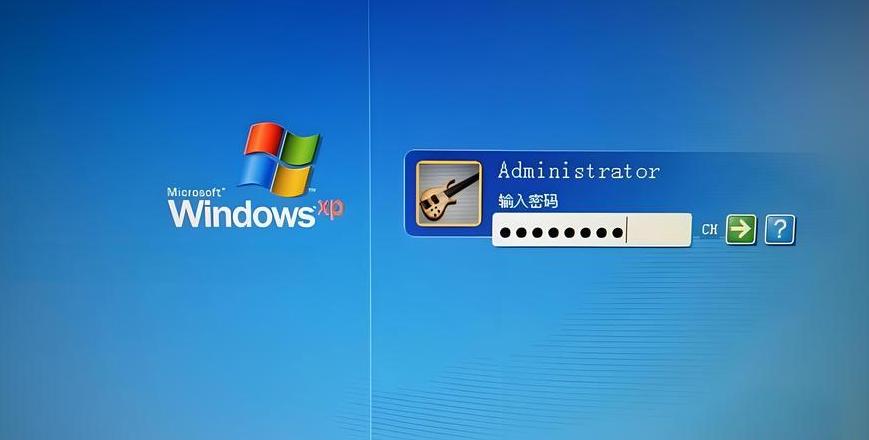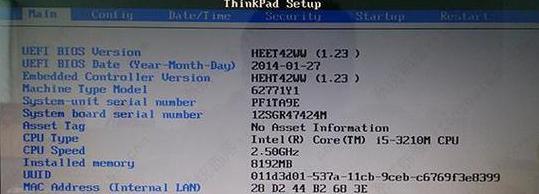电脑管理员密码忘记了怎么办
要是电脑管理员密码丢了,也别慌,可以试试这几个步骤来重置密码:第一步:制作U盘启动盘,重启电脑进PE系统
制作U盘启动盘:得先搞个U盘启动盘,一般用老毛桃、大白菜这些软件就行,跟着提示把U盘做启动盘。
重启电脑进PE系统:启动盘做好后插进电脑,重启时按F1 2 进启动菜单,选U盘启动,等它载入到PE桌面就搞定了。
第二步:用PE系统工具清空密码
打开清密码工具:在PE桌面找到“清除系统密码”图标,点开它。
选对文件路径:路径一般默认就行,要是双系统,可能得手动找找对应系统文件的位置。
挑用户名改口令:工具里选你要改密码的管理员用户名,点“更改口令”。
设新密码并保存:会弹出框让你输入新密码,填两遍确认后点“OK”,再点“保存更改”就OK了。
第三步:重启电脑,用新密码登录
拔U盘重启:搞定后拔掉U盘,电脑重启。
用新密码登系统:登录界面输上新密码,就能顺利进系统了。
不过得提醒你,这招适用于大部分Windows系统,但操作前最好备份下重要数据,以防万一。
要是电脑不太熟,建议找专业人士帮忙。
电脑设置管理密码不记得了怎么办电脑管理员账户密码忘记了怎么办
搞定电脑管理员密码难题,其实有几种路子可以走:首先,你得有个PE启动盘,也就是U盘启动器。
电脑重启的时候,得赶紧按F1 2 或者Del键(不同电脑可能不一样),进到BIOS设置里头,找到USB配置那块儿,让它从U盘启动。
管理员密码忘了?得看你的管理员名字是不是叫“administrator”。
要是不是,那事儿就好办了。
在登录界面,按Ctrl+Alt+Delete,调出老式的登录窗口,在用户名那填上"administrator",密码栏空着,点确定就行。
这个administrator是系统自带的最高级别管理员,你可以直接用。
或者,你也可以删掉原来的管理员密码,重新设一个。
再或者,干脆建个新的管理员账户。
新管理员一用,原来的administrator就自动隐形了。
要是你的管理员名字就是"administrator",那就稍微麻烦点。
你得用启动光盘或者U盘启动PE系统,运行里面的改密码程序,可以改密码,也能删密码。
关键是你得有这个启动盘,没有的话就有点麻烦了。
其实这个启动盘挺实用的,平时最好备一个。
买个U盘,按照网上的教程自己做一下,搞个启动U盘出来。
管理员开机密码忘了?有几种法子:
一是,重启电脑,开机后一直按F8 ,会出现高级选项,选“带命令的安全模式”,进入后,系统会给你两个选择:超级用户"administrator"和本地用户""。
点选"administrator",进入命令行模式。
在命令行里输入"netuser1 2 3 4 5 6 /add",强制改掉""的密码。
如果想加新用户,输入"netuserabcdef更改的口令/add"。
改完之后,用"netlocalgroupadministratorsabcdef/add"命令,把新用户升级成管理员,就有超级权限了。
然后重启电脑,用新密码登录""用户就行。
二是,用Windows XP安装光盘破解管理员密码。
把系统设成光盘启动,放光盘进去,出现选择界面点回车,第二个选择界面按R键,开始修复安装。
等文件复制完,系统会自动重启。
重启后,系统会进入图形化安装界面,这时候要盯着左下角,出现“正在安装设备”进度条时,立刻按Shift+F1 0,出现命令提示符窗口。
在窗口里输入"lusrmgr.msc",回车,打开“本地用户和组”管理工具,点左边的“用户”,再右击右边的管理员账户,选“设置密码”。
会有个警告窗口,点“继续”,输入新密码,确定。
关闭“本地用户和组”和“命令提示符”窗口,继续修复安装就搞定了。
三是,删掉系统安装目录system3 2 /config下的sam文件。
重启电脑,这时候管理员administrator账号就没有密码了。
用administrator账号登录系统,不需要密码,进系统后再重新设置登录密码就行。
家长管理密码忘了怎么办?关机,打开机箱,根据主板说明书或者主板上的标识找到CMOS RESET跳线,用跳线帽把它弄掉。
如果主板上没这个跳线,或者找不到,就把CMOS旁边的小纽扣电池抠出来,再拔掉主板上的电源线。
然后一只手摸机箱金属外壳,另一只手用细金属片或者回形针把CMOS芯片所有引脚均匀地划两遍。
注意,这么一来,CMOS里的参数全丢了,包括家长设置的密码也都没了。
电脑管理员密码忘了,该怎么去开机?首先,你得有台式机或者笔记本电脑。
电脑管理器密码忘了,取消密码的方法如下:
把带PE功能的U盘插到电脑上,然后进BIOS设置,把启动方式设成U盘启动,保存退出。
进U盘启动界面,现在网上很多PE启动盘都有Windows登录密码解锁菜单这一项。
选它,回车进入,然后选01 清除Windows登录密码。
如果你知道Windows安装的盘符,就选1 ,不知道就选2 ,回车。
选Windows安装的磁盘,把前面的序号填到下面,回车。
搜索到SAM数据文件路径,回车。
看你要清除密码的用户名,把它前面的序号填到下面的选择输入序号那,回车。
进下一个界面后再按一下Y。
属性已成功修改,按任意键退出,然后重启电脑。
重启后,到登录界面的时候,别输入密码,点一下那个箭头按钮,就能登录电脑了。
这样,电脑管理密码就被取消了。
一般XP安装光盘里都带破解管理员密码的功能,找张安装盘进去了,改一下管理员密码就行了。